Якщо ви шукаєте додаткову інформацію про IP -адресу 192.168.5.1, можливо, ваш маршрутизатор або один із пристроїв, підключених до вашої мережі, має цю IP -адресу. Якщо вам цікаво, що таке 192.168.5.1 і як ви можете ним користуватися, ця стаття для вас.
У наступних кількох абзацах ми будемо розповісти вам більше про цю IP -адресу, а також надаємо посібник з усунення несправностей у випадку, якщо він не працює як слід.
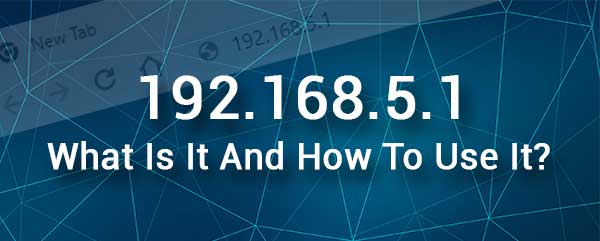
Що таке 192.168.5.1?
Можна сказати, що IP -адреса 192.168.5.1 - цеприватний IP , і за замовчуванням. Але що це насправді означає?
Ця конкретна IP-адреса належить до так званого діапазону приватних IP-адрес класу C, який виходить з 192.168.0.0. до 192.168.255.255. Як приватна IP -адреса, до неї можна отримати доступ з Інтернету. Натомість його можна знайти та отримати доступ у мережі.

Хороша річ тут полягає в тому, що як приватний IP він може існувати в якомога більше мереж, але лише один раз в одній мережі. Якщо два різні пристрої в одній мережі отримують цю IP, ви можете зіткнутися з конфліктом IP, який зробить вашу мережу нестабільною .
Тому, якщо ви хочете вручну призначити IP для певного пристрою , завжди перевірте, чи це IP вже призначено автоматично.
З іншого боку, IP за замовчуванням - це той, який виробник маршрутизатора призначає на заводі. Потім його можна використовувати для доступу до налаштувань маршрутизатора , але проблема полягає в тому, що всі маршрутизатори цього виробника мають цей IP -набір як за замовчуванням.
Якщо ви хочете, ви можете змінити його. Він повинен додати до вашої мережі ще один рівень безпеки . Це стосується всіх налаштувань за замовчуванням, рекомендується змінити їх якнайшвидше.
Як використовувати 192.168.5.1 належним чином?
Ви можете використовувати цю IP -адресу, коли ви хочете налаштувати свій бездротовий маршрутизатор або коли ви хочете вносити деякі зміни конфігурації, які підвищують вашу мережеву безпеку, налаштувати батьківські елементи управління, створити гостьову мережу чи щось інше.
Ось короткий опис того, як використовувати IP -адресу 192.168.5.1 належним чином.
1. Отримайте комп’ютер або смартфон та підключіть його до своєї мережі. Важливо, щоб пристрій, який ви використовуєте, та маршрутизатор підключений до однієї мережі. Якщо ви не підключаєте пристрій або підключаєте його до іншої бездротової мережі, ви не зможете продовжувати.
На основі пристрою, який ви використовуєте, ви можете підключити його через Wi -Fi, або використовувати кабель Ethernet для підключення пристрою та маршрутизатора безпосередньо.
2. Відкрийте веб -браузер на своєму пристрої та введіть IP -адресу маршрутизаторів у панелі URL -адреси.
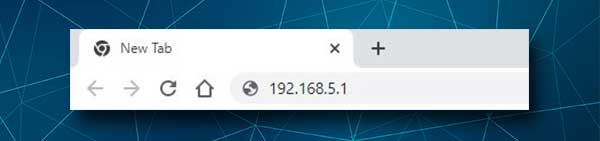
IP -адресу маршрутизаторів можна знайти на етикетці на маршрутизаторі та в посібнику користувачів. Ви також можете знайти його самостійно, просто прочитайте наше покрокове керівництво про те, як знайти IP-адресу маршрутизатора .
Після введення IP -адреси натисніть Enter або перейдіть. Якщо IP -адреса правильна, ви повинні побачити сторінку входу в маршрутизатор.
3. На сторінці входу в маршрутизатор ви повинні ввести ім’я користувача та пароль адміністратора. Їх також можна знайти на етикетці маршрутизатора, у посібнику користувачів. У більшості випадків ви можете знайти їх на офіційному веб -сайті виробників маршрутизаторів.
Після того, як ви введете ці дані про вхід у необхідні поля, натисніть кнопку "Вхід", і ви повинні побачити панель приладів адміністратора маршрутизатора.
4. Тепер ви можете налаштувати налаштування маршрутизатора саме так, як вам подобається. Ви побачите, що налаштування добре організовані, і ви зможете знайти налаштування, які ви хочете змінити за лічені секунди.
Що робити, якщо 192.168.5.1 не працює?
Отже, ви уважно дотримуєтесь деталей для входу в маршрутизатор, і в якийсь момент ви отримуєте повідомлення про помилку або порожню сторінку і не можете продовжувати. Ну, не всі причини тісно підключені до IP -адреси 192.168.5.1, тому тут ми спробуємо висвітлити більшість з них та надати рішення, які повинні допомогти вам успішно отримати доступ до інформаційної панелі адміністратора маршрутизатора.
Перевірте, чи пристрій підключений до мережі. Або ввімкнено режим літака, пристрій підключений до неправильної мережі Wi -Fi, або перемикач Wi -Fi був випадково натиснутий, а Wi -Fi відключений.
Якщо ви підключили пристрій за допомогою дротового з'єднання, перевірте, чи є з'єднання вільними чи ви підключили кабель Ethernet до правого порту.
Введіть IP -адресу 192.168.5.1 в панель URL. Іноді люди набирають його в панель пошуку, і це неправильно.

Введіть IP ретельно. Помилка цифри - це поширена помилка, тому зверніть увагу. Також завжди введіть цифри, коли ви вводите IP -адресу. Недомі вводити літери, схожі на числа 1 і 0, або вводити 192.168.1.5 замість 192.168.5.1.
Чи є 192.168.5.1 Правильна IP -адреса маршрутизатора? Дотримуйтесь цього посібника та знайдіть свій маршрутизатор IP . Спробуйте знову увійти, якщо IP, який ви щойно знайшли, відрізняється.
Якщо ви бачите повідомлення про щось про сертифікат SSL, натисніть на Advanced в нижній частині сторінки, а потім натисніть на перехід до 192.168.5.1 або прийміть ризик і продовжуйте.
Перевірте ім’я користувача та пароль адміністратора. Їх можна знайти на етикетці маршрутизатора, в посібнику користувачів або на веб -сайті виробників.
Введіть ретельно ім’я користувача та пароль адміністратора. Зверніть увагу на функцію AutoCorrect, якщо ви вводите її на свій смартфон або планшет.
Ви використовуєте спливаючий блокатор у своєму браузері? Вимкніть його і спробуйте ще раз. Ви також можете відключити брандмауер та антивірусне програмне забезпечення, оскільки вони, ймовірно, блокують ваші спроби отримати доступ до налаштувань маршрутизатора.
Зверніться до підтримки провайдера, якщо у вас все ще виникають проблеми з доступом до налаштувань маршрутизатора .
Рекомендоване читання:
- Чи змінюється IP-адреса з Wi-Fi?
- Як знайти IP -адресу маршрутизатора на Android?
- 127.0.0.1 - адреса LocalHost
Висновок
192.168.5.1 не відрізняється від інших IP -адрес у діапазоні приватних IP. Якщо ваш маршрутизатор використовує цю IP -адресу, ви можете легко отримати доступ до її приладової панелі адміністратора за допомогою цього IP. І для більшості користувачів цього достатньо.
Все, що вам потрібно знати, - це правильне ім’я користувача та пароль адміністратора, і ви матимете повні права адміністратора, щоб налаштувати параметри маршрутизатора саме так, як ви хочете. І якщо щось піде не так, наш розділ усунення несправностей повинно бути достатньо, щоб допомогти вам вирішити проблему.
